FAQ
-
[카메라]카메라 사용시 네트워크를 꼭 사용해야 하는 건가요?

 2016-05-03
열기
2016-05-03
열기
싸이메라 카메라 촬영 및 편집은 네트워크가 연결되어 있지 않아도 사용 가능합니다.
와이파이를 연결할 수 없는 곳, 통신사 네트워크를 사용할 수 없는 상황에서도 자유롭게 촬영하고 편집해 보세요!
-
[카메라]무음모드 촬영 설정은 어떻게 해야 하죠?

 2016-05-03
열기
2016-05-03
열기
촬영화면 상단에 위치한 설정 버튼 또는 싸이메라 홈 화면 [설정] - [카메라 설정] 페이지에서 무음모드 ON/OFF 설정을 하실 수 있습니다.
*무음모드 설정 후 촬영 시, 플래시 사용은 불가능 합니다.
*무음모드로 촬영 시 화질이 다소 저하될 수 있습니다.
-
[카메라]플래시는 어떻게 사용하는 건가요?

 2016-05-03
열기
2016-05-03
열기
촬영 화면 왼쪽 상단의 플래시 아이콘을 선택하여 설정할 수 있습니다.
단, 카메라가 무음모드로 설정이 되어 있을 경우 플래시 사용이 불가능 합니다.
-
[카메라]싸이메라의 다양한 렌즈를 사용해 촬영해 보세요!

 2016-05-03
열기
2016-05-03
열기
싸이메라에 있는 다양한 렌즈들로 재미있는 촬영을 해보세요.
1. Basic
싸이메라는 언제 어디서든 쉽고 빠른 촬영을 할 수 있는 기본 렌즈를 제공하고 있습니다. 자유롭게 촬영해 보세요.
2. Action4, Super4
토이 카메라의 기능처럼 4장의 사진을 연속 촬영하여 1장의 필름에 담아내는 렌즈입니다. 이제 다양한 스타일로 나만의 사진을 촬영해보세요!
3. Pop4
4장의 사진을 연속 촬영하여 실제 즉석증명사진 형태로서 1장의 필름에 담아냅니다..
4. Double
실제 토이 카메라와 동일하게 1장의 필름에 2장의 사진을 연속해서 촬영하는 렌즈입니다.
#분할 렌즈 촬영 시, 원하는 순간에 촬영 가능한 타이머 기능을 사용해 보세요!
내가 원하는 순간에 사진 촬영이 안되어 불편하셨던 분들! 타이머 설정으로 편하게 원하는 순간을 포착해 보세요!
하단 촬영버튼 좌측에 위치한 타이머 아이콘으로 설정할 수 있습니다. ^^
타이머 OFF설정 시, 원하는 순간마다 촬영버튼을 눌러 분할 촬영을 진행할 수 있어요.
타이머는 1초, 3초( 5초, 7초)까지 원하는 시간을 설정할 수 있으며, 설정한 시간대로 촬영할 수 있습니다.
5. Fisheye
실제 어안 렌즈의 장점을 살려, 피사체를 원형으로 더욱 도드라져 보이게 촬영할 수 있습니다.
6. Sprocket
로모 카메라 특유의 비네팅 효과와 필름의 Sprocket이 함께 촬영되는 와이드 파노라마 렌즈입니다.
-
[카메라]모두 사용해 보셨나요? 싸이메라의 다양한 촬영 모드!
 2016-05-03
열기
2016-05-03
열기
싸이메라 카메라 이용 시 다양한 모드를 이용해 사진을 찍을 수 있다는 사실, 알고 계셨나요? 촬영 화면 상단의 [MODE] 버튼을 눌러 확인해 보세요~^^
1. 타이머: 사진 촬영 시, 타이머를 설정해 두고 촬영할 수 있어요! [MODE]의 타이머 OFF 버튼을 탭하면 3, 5, 7, 10초까지 설정이 가능하답니다! (타이머가 설정되어 있는 경우 손떨림 보정 선택이 불가능한 점 유의해주세요!)
2. 터치 촬영: 촬영 버튼을 이용해 촬영하는 것이 불편할 때는 터치 촬영이 최고! 터치 촬영 ON으로 설정 시, 촬영 화면 어디든 터치 하면 바로 사진 촬영이 가능해요!
3. 손떨림 보정: 떨리는 손 때문에 영혼이 탈출하는 사진을 찍어본 적 있다면? 손떨림 보정 모드로 촬영해 보세요. (손 떨림 보정 시에는 타이머 설정이 불가능합니다.)
-
[카메라]다양한 모드 설정을 통해 촬영해 보세요!
 2016-05-03
열기
2016-05-03
열기
싸이메라 카메라 이용 시 다양한 모드를 이용해 사진을 찍을 수 있다는 사실, 알고 계셨나요? 촬영 화면 상단의 [MODE] 버튼을 눌러 확인해 보세요~^^~
1. 타이머 : 사진 촬영 시, 타이머를 설정해 두고 촬영할 수 있어요! [MODE]의 타이머 OFF 버튼을 누르면 3, 5, 7, 10초까지 설정이 가능하답니다! (타이머 설정 시에는 손떨림 보정 선택이 불가능한 점 유의해주세요!)
2. 터치 촬영 : 촬영 버튼을 이용해 촬영하는 것이 불편할 때는 터치 촬영이 최고! 터치 촬영 ON으로 설정 시, 촬영 화면 어디든 터치 하면 바로 사진 촬영이 가능해요!
3. 손 떨림 보정 : 떨리는 손 때문에 영혼이 탈출하는 사진을 찍어본 적 있다면? 손떨림 보정 모드로 촬영해 보세요. (손 떨림 보정 시에는 타이머 설정이 불가능합니다.)
4. 스마일 모드 : 활~짝 웃는 모습을 인식하여 자동으로 촬영하는 기능입니다. 이 기능은 전면 카메라(셀카 촬영)에서만 사용이 가능합니다. (스마일 모드 사용시에는 다른 촬영 모드 사용이 불가한 점 유의해 주세요!)
-
[카메라]더욱 빠르고 간편하게 사용 가능한 싸이메라 위젯
 2016-05-03
열기
2016-05-03
열기
버튼 한 번에 싸이메라 카메라 촬영도, 갤러리 확인도 바로 하고 싶다면? 싸이메라 위젯을 설정해 보세요! 홈 화면에 싸이메라 카메라와 갤러리 위젯을 추가해 빠르고 간편하게 사용 가능합니다.
1. 홈 바탕 화면을 길게 누른 상태에서 하단 설정 메뉴의 ‘위젯(Widgets)’ 탭을 선택하세요.
2. 위젯 탭에서 싸이메라 갤러리와 카메라 위젯을 찾을 수 있습니다.
3. 카메라, 갤러리 위젯을 길게 터치한 후, 홈 바탕화면의 원하는 위치에서 손가락을 뗍니다.
4. 홈 화면에서 카메라(전면 카메라 진입)와 갤러리를 바로 사용할 수 있습니다.
(단말 별로 위젯 설정 방법이 다를 수 있습니다)
-
[갤러리]SD카드에 사진 저장은 안되는건가요? (외장 메모리 관련)
 2016-05-04
열기
2016-05-04
열기
Android OS 4.4 (kitkat) 이상에서는 SD카드(외장 메모리)에 사진을 저장하는 기능을 지원하지 않습니다. 안드로이드 OS 4.4 이상은 SD카드를 구글에서만 처리할 수 있는 방식으로 변경되어 저희쪽에서 개선이 어렵습니다.
-
[갤러리]휴대폰 배경화면 지정은 어떻게 하는 거예요?
 2016-05-03
열기
2016-05-03
열기
싸이메라 갤러리에서 원하는 배경화면 사진/이미지를 선택 해주세요.
하단 바에 위치한 배경화면 지정 아이콘을 선택하면 휴대폰 배경화면 설정 완료!
-
[갤러리]싸이메라로 편집/촬영한 사진을 SNS로 공유할 수 있나요?

 2016-05-03
열기
2016-05-03
열기
물론입니다! 싸이메라 갤러리에서 공유 하고 싶은 사진을 선택 한 후, 하단 왼쪽에 위치한 버튼을 누르면 다양한 외부 SNS 리스트가 나타납니다 ^^
편집한 사진을 공유할 때도 마찬가지로, 사진 편집 후 하단의 공유하기 아이콘을 눌러 원하는 SNS에 공유해 주시면 됩니다.